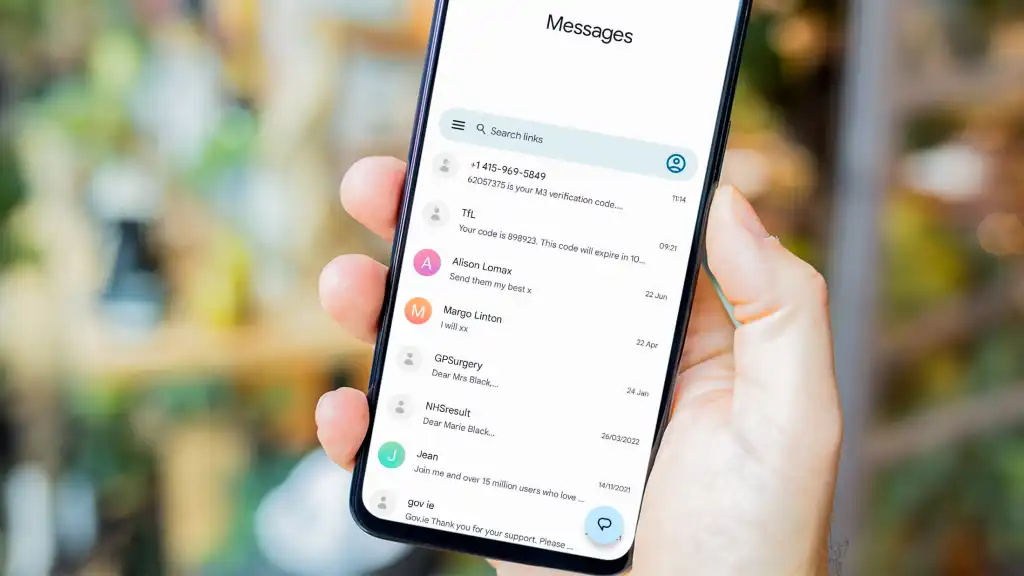كيفية استخدام رسائل جوجل:
لفترة طويلة، تركت iMessage نظيراتها من تطبيقات المراسلة على نظام Android في الغبار. وحتى حل الرسائل النصية الخاص بجوجل – رسائل جوجل – لم يتمكن من التنافس مع تطبيق أبل الرائع (على الرغم من أنه يعمل على أجهزة الآيفون فقط). والآن، وبفضل العديد من الحيل الجديدة المتوفرة في جعبته، أصبح لدى Google Chats الكثير لتقدمه.
وبطبيعة الحال، يتمتع مستخدمو Android بالفعل بخيارات واسعة من تطبيقات المراسلة، بما في ذلك WhatsApp وTelegram. إذن ما الذي يجعل رسائل Google متميزة؟ هل يمكنه المنافسة في مجال Android، أو حتى التخلص من تطبيق iMessage الخاص بشركة Apple كأفضل تطبيق للرسائل النصية على الإطلاق؟ إليك كل ما تحتاج إلى معرفته.
ما هي رسائل جوجل وكيف تعمل؟
رسائل Google هو تطبيق المراسلة الخاص بشركة Google لنظامي التشغيل Android وWear OS. إنه تطبيق يعد بدمج الرسائل النصية القصيرة التقليدية مع RCS ووظائف المراسلة الفورية، وهو في الأساس رد Google على Apple iMessage.
رسائل Google ليست جديدة: فهي موجودة على هواتف Android منذ عام 2014، ولكنها اكتسبت الكثير من الميزات في السنوات القليلة الماضية. وقد ساعدها هذا في اللحاق بالمنافسة وإدخال عدد قليل من المراوغات المميزة الخاصة بها. في السنوات الأخيرة، اعتمدت جوجل خدمة RCS (خدمات الاتصالات الغنية)، والتي سمحت للتطبيق بنقل رسائل أطول، ولكن أيضًا صور ومقاطع فيديو ذات جودة أفضل بكثير.
بالإضافة إلى ذلك، قدمت Google تشفيرًا شاملاً للتطبيق وسمحت للمستخدمين بالرد على الرسائل في سلاسل الرسائل والتفاعل معها باستخدام الرموز التعبيرية وردود الفعل الأخرى – وهي ميزات معروفة ومفضلة في تطبيقات المراسلة الأخرى. يمكنك أيضًا بدء محادثات جماعية وحتى فتح تطبيق “الرسائل للويب” لإرسال الرسائل النصية بسلاسة من الأجهزة الأخرى وتوقع معرفة جميع ميزات الدردشة الأخرى من التطبيقات الأخرى.
ما هي فوائد رسائل جوجل؟
تتمتع رسائل Google أيضًا بعدد لا بأس به من المزايا بالمقارنة مع الحلول الأخرى. أولاً، يتم تثبيته مسبقًا على هاتف Android الخاص بك، مما يجعل من السهل التقاطه فورًا بعد إعداد جهازك. إنه أيضًا مكان رائع لإجراء جميع محادثاتك، حيث يعرض كلاً من الرسائل القصيرة ورسائل الوسائط المتعددة، بالإضافة إلى رسائل RCS المستندة إلى الشبكة.
يمكن لرسائل Google الانتقال بسلاسة بين خدمة RCS والرسائل النصية القصيرة التقليدية. إذا تم تشغيل ميزات الدردشة، فإن RCS هو الإعداد الافتراضي، مما يعني أنك لن تستخدم أي رصيد رسائل SMS قد يكون لديك في خطة الهاتف المحمول الخاصة بك. بدلاً من ذلك، يشبه RCS تطبيق WhatsApp وiMessage، حيث يستخدم Wi-Fi أو بيانات الهاتف المحمول لإرسال الرسائل. فقط في حالة فشل ذلك، تلجأ رسائل Google إلى استشعار الرسائل القصيرة التقليدية.
هناك فوائد أخرى لرسائل Google. واحد هو جدولة الرسائل. إذا كنت تريد إرسال شيء ما لاحقًا، فيمكنك إعداده مسبقًا وإعداده ليتم إرساله في وقت لاحق. يمكنك أيضًا تشغيل “الدفعات” – وهي تذكيرات صغيرة حول إرسال رسالة نصية تتضمن رغبات عيد ميلاد أو الرد على رسالة نصية لم تفتحها منذ فترة. هناك أيضًا خيار نسخ الرسائل الصوتية، حتى تتمكن من رؤية ما يقولونه دون الحاجة إلى الاستماع إليهم جميعًا.
لكن أفضل ما تقدمه رسائل Google هو نظام Google البيئي نفسه. التكامل مع تطبيقات Google يعني أنه يمكنك بسهولة إضافة تذكير التقويم مباشرة من التطبيق، أو إرسال مقاطع فيديو YouTube وصور Google بسهولة. إنها طريقة ملائمة لمشاركة كل المحتوى المرتبط بـ Google.
كيفية استخدام رسائل جوجل
أدناه، سنعرض جميع الخيارات ذات الصلة في رسائل Google. بمجرد تمكينه، يقومون بتغييره من تطبيق رسائل نصية قصيرة ممل إلى تطبيق مراسلة غني بالميزات يستحق التنافس مع iMessage .
1.افتح قائمة الإعدادات
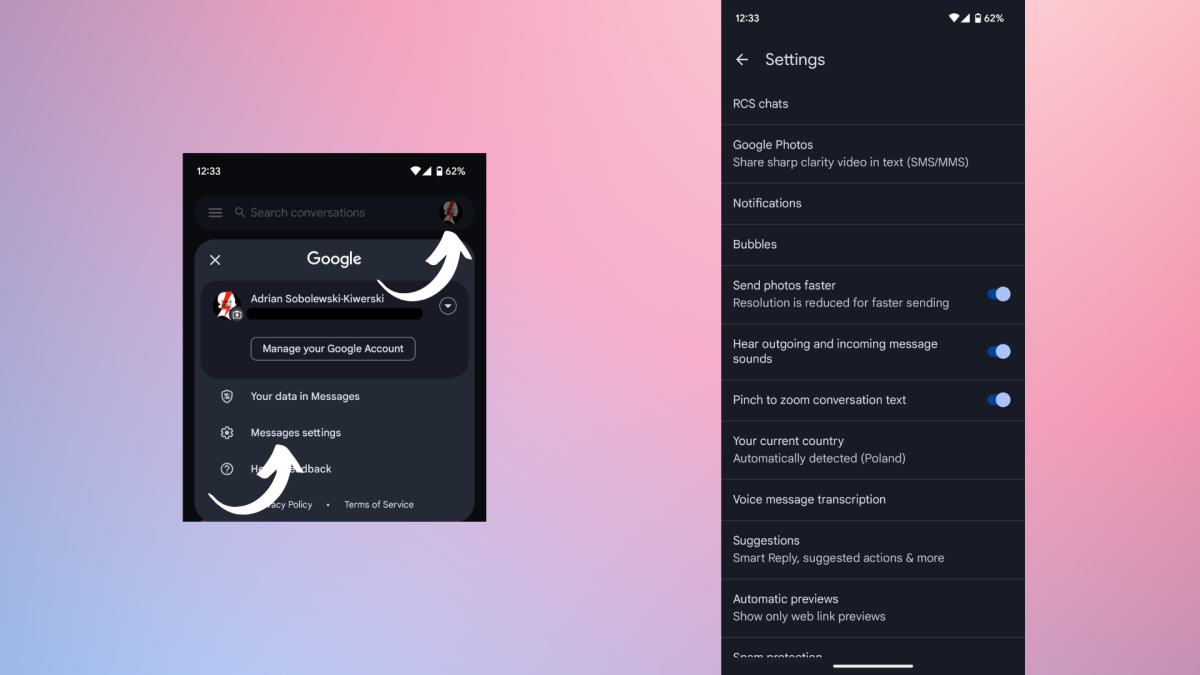
افتح أولاً رسائل Google وانقر على أيقونة صورة ملفك الشخصي في الزاوية اليمنى العليا. من النوافذ المنبثقة هناك، انتقل إلى إعدادات الرسائل .
2.قم بتشغيل ميزات الدردشة
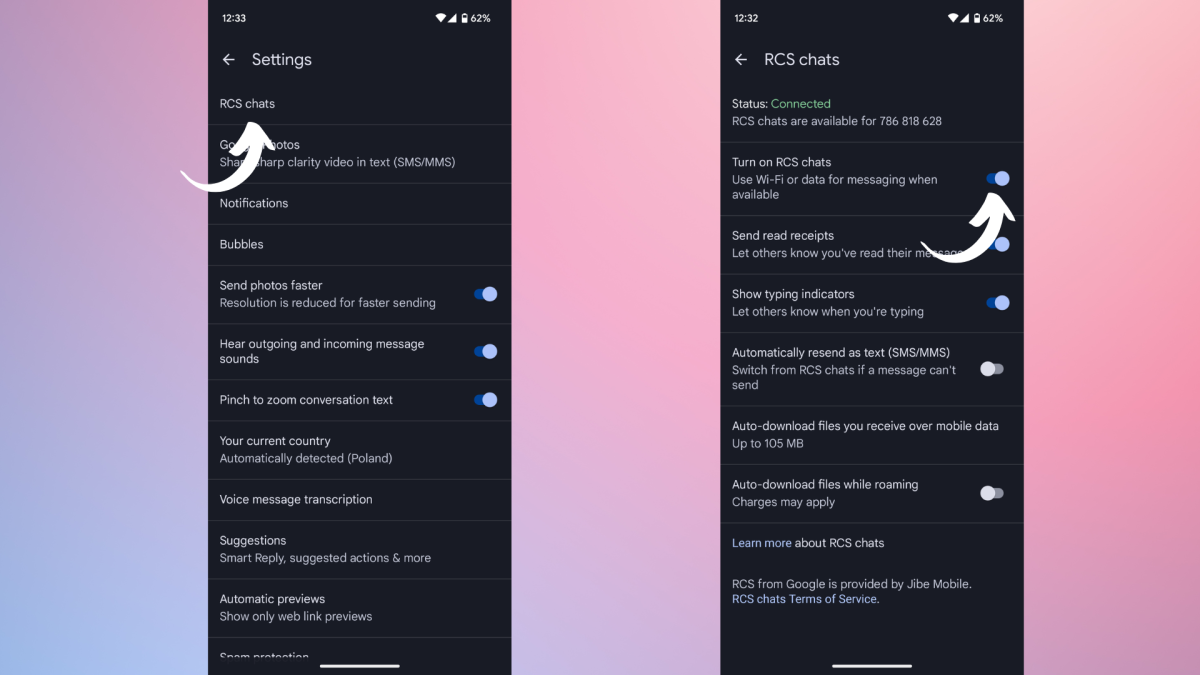
أولاً، ستحتاج إلى تشغيل وظيفة الدردشة في قائمة RCS. هذه هي الأشياء التي تجعل رسائل Google أكثر من مجرد تطبيق للرسائل النصية القصيرة: فهي تسمح بإرسال النصوص الخاصة بك على الشبكة وتمكن جميع وظائف الدردشة (مثل التفاعلات والردود على سلسلة الرسائل) التي تتوقعها من أي تطبيق مراسلة آخر.
للقيام بذلك، في قائمة الإعدادات ، اضغط على نافذة محادثات RCS وقم بتبديل خيار تشغيل محادثات RCS .
3.قم بتشغيل مشاركة صور جوجل
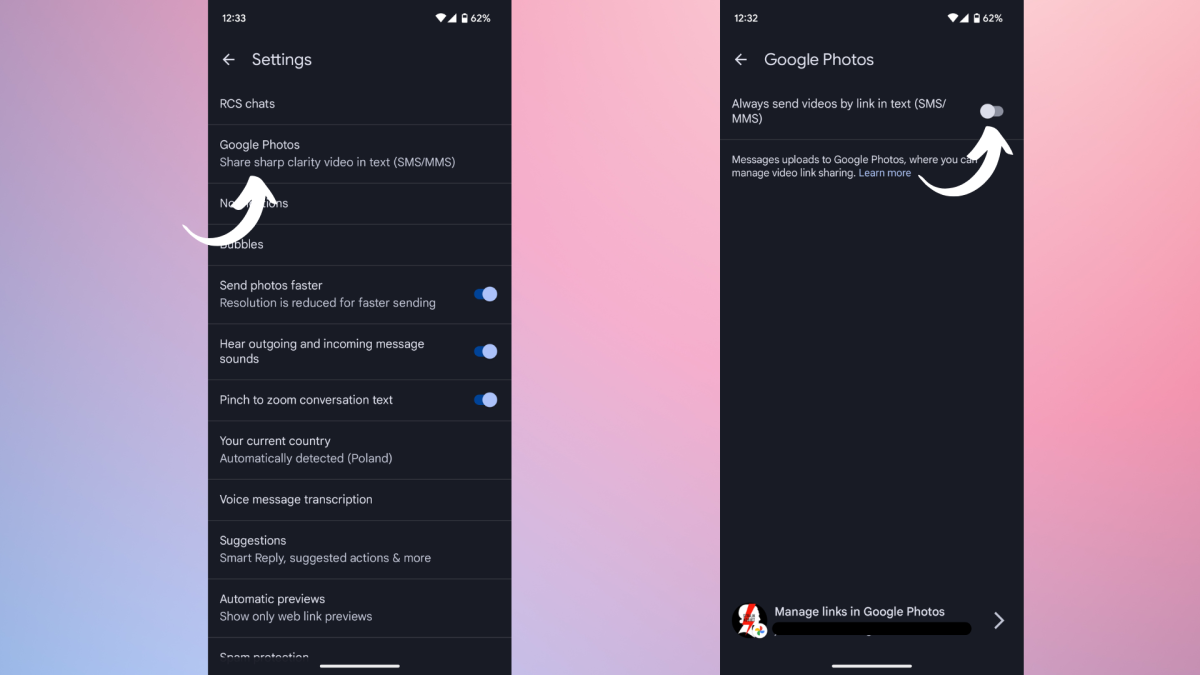
إذا كنت ترسل صورًا في كثير من الأحيان وتريد أن تصل بأعلى جودة ممكنة دون إضاعة الكثير من البيانات، فيجب عليك تشغيل مشاركة رابط صور Google. بهذه الطريقة، أثناء إرسال الرسائل القصيرة/رسائل الوسائط المتعددة، سيرسل التطبيق رابطًا لمشاركتك في صور Google، بدلاً من صورة محببة منخفضة الجودة.
للقيام بذلك، انقر في الإعدادات على صور Google وقم بالتبديل إلى إرسال مقاطع الفيديو دائمًا عن طريق رابط نصي .
4.قم بتشغيل الفقاعات
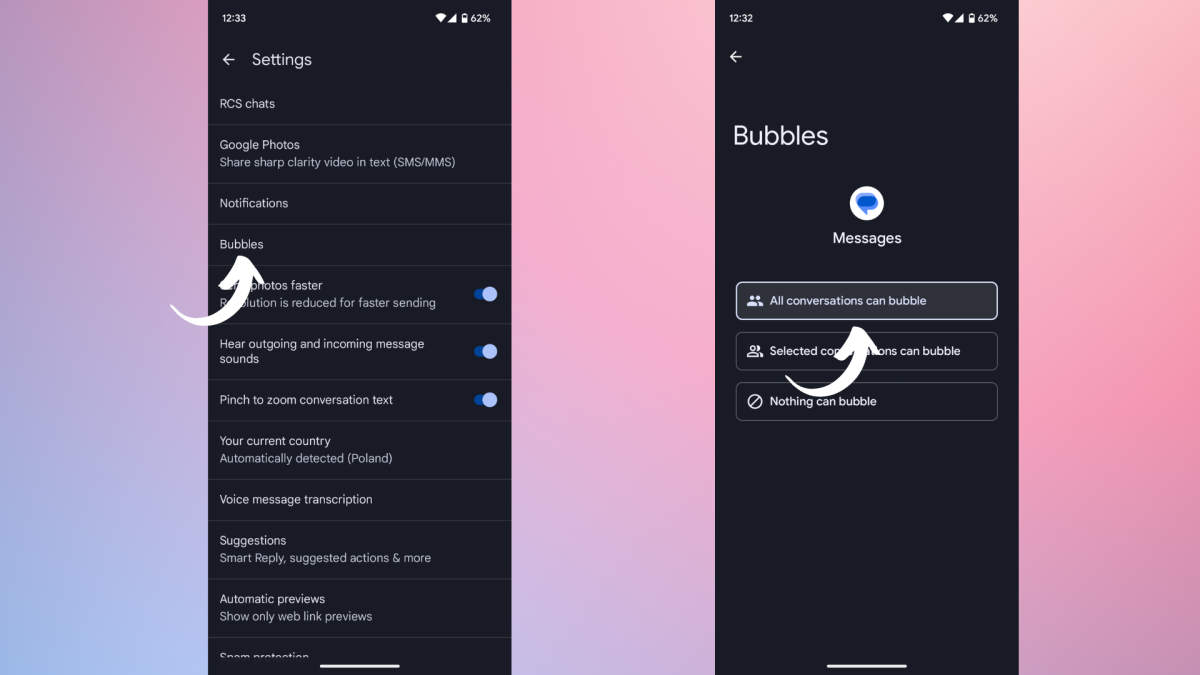
التالي هي الفقاعات، وهي ميزة صغيرة ممتعة تمكن الدردشات المفتوحة من الظهور على شكل فقاعات صغيرة فوق تطبيقاتك الأخرى. إذا كنت تريد تمكينها – إما لجميع رسائل Google الخاصة بك، أو فقط اختيار عدد قليل من الدردشات – فيمكنك الذهاب إلى قائمة الفقاعات والتحقق من أحد الخيارات هناك.
5.قم بتشغيل نسخ الرسائل الصوتية
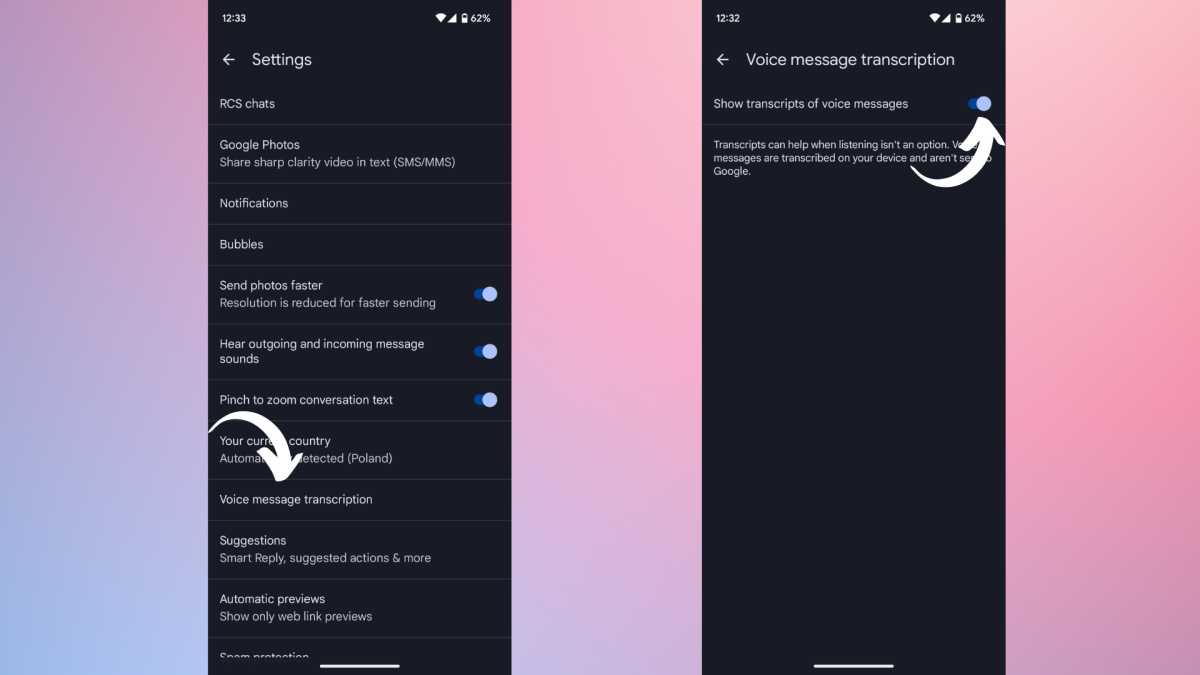
يعد نسخ الرسائل الصوتية أمرًا مفيدًا في الغرف المزدحمة أو وسائل النقل العام، عندما لا ترغب في استخدام سماعات الرأس ولكنك لا تزال بحاجة إلى التحقق من تلك المذكرة الصوتية التي أرسلها إليك شخص ما.
يمكنك نسخها في رسائل Google عن طريق تشغيل الميزة في قائمة نسخ الرسائل الصوتية حيث يجب عليك تبديل عرض نصوص الرسائل الصوتية .
6.إضافة وتخصيص الاقتراحات
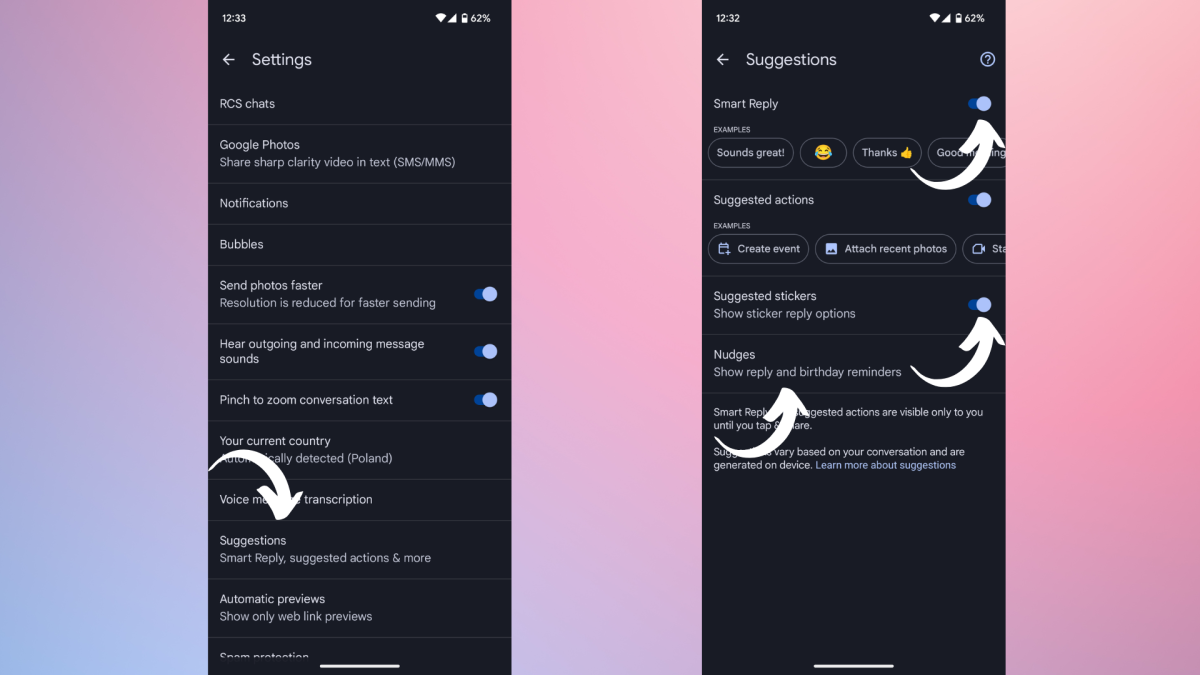
الشيء التالي الذي يجب التحقق منه هو قائمة الاقتراحات . هناك يمكنك تشغيل أو إيقاف تشغيل الردود الذكية والإجراءات المقترحة ، والتي اعتمادًا على محتويات الرسالة تقترح ما يمكنك كتابته بسرعة، أو تسمح لك بإضافة تواريخ إلى تقويمك أو صور إلى رسائلك.
علاوة على ذلك، هذا هو المكان الذي ستجد فيه الوكزات . هذه عبارة عن تذكيرات تساعدك على متابعة جميع الرسائل النصية التي لم يتم الرد عليها وأعياد ميلاد الأصدقاء.
7.تخصيص إجراءات التمرير
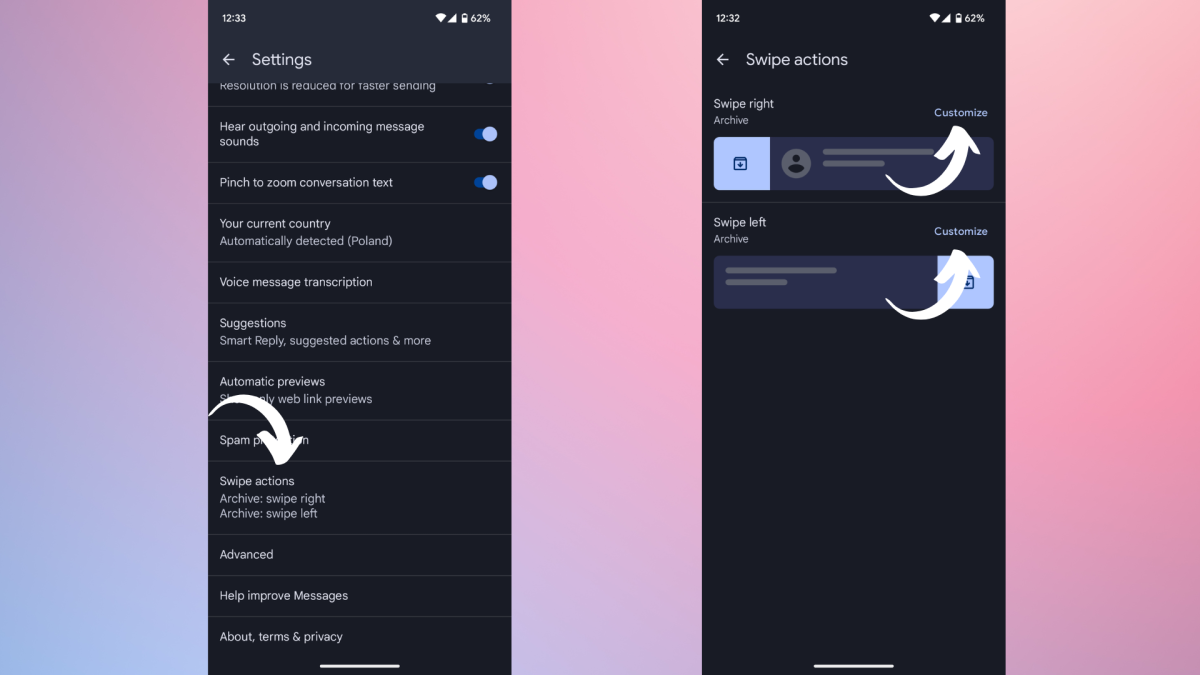
يمكنك أيضًا تخصيص ما يفعله التمرير سريعًا لليسار أو لليمين على رسائلك في رسائل Google. للقيام بذلك، انتقل في “الإعدادات” إلى ” إجراءات السحب ” وانقر على ” تخصيص” بجوار خياري “التمرير لليمين ” و “التمرير لليسار” .